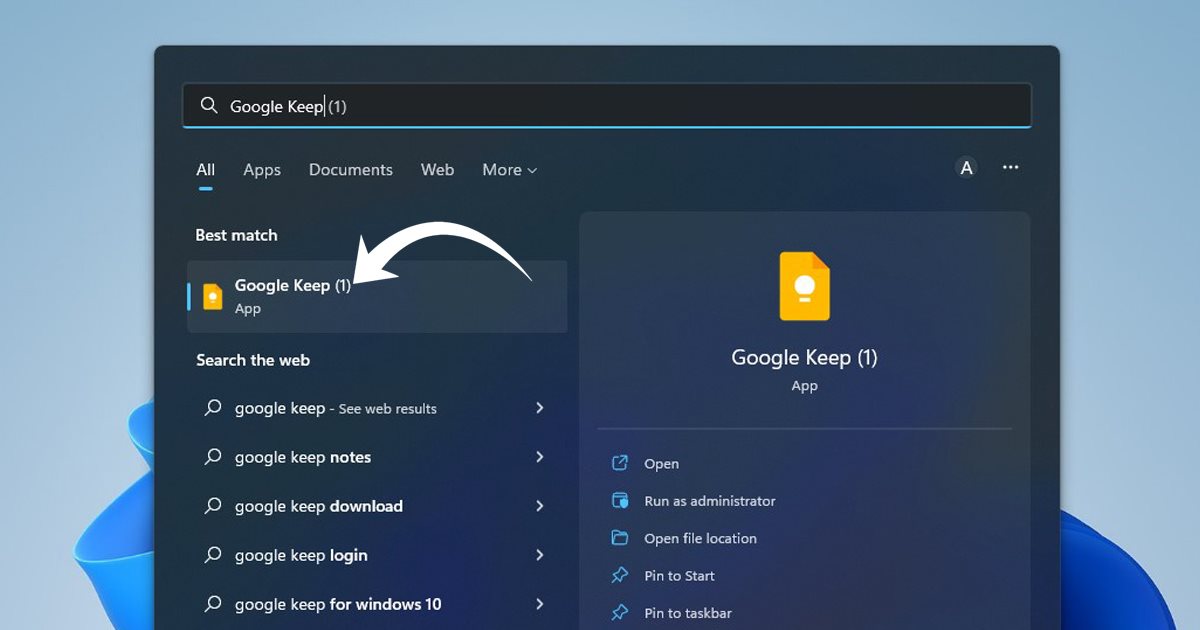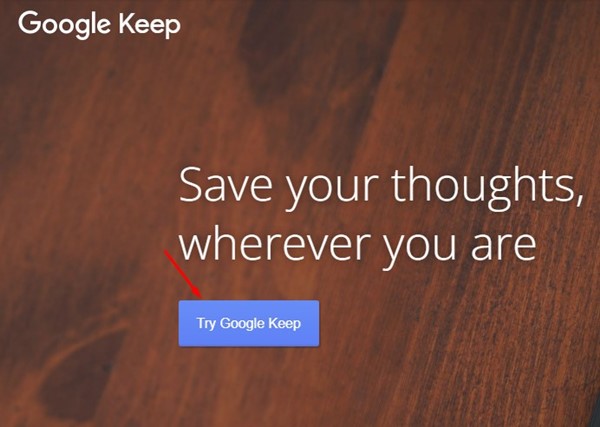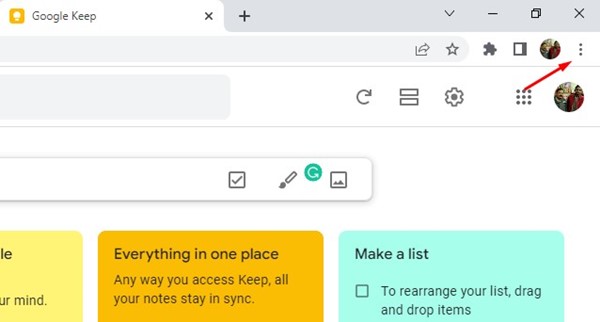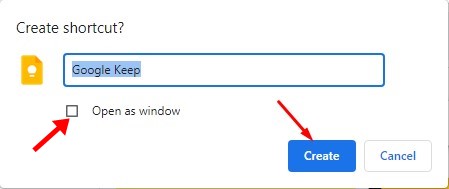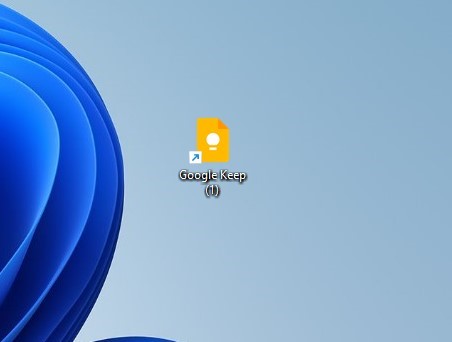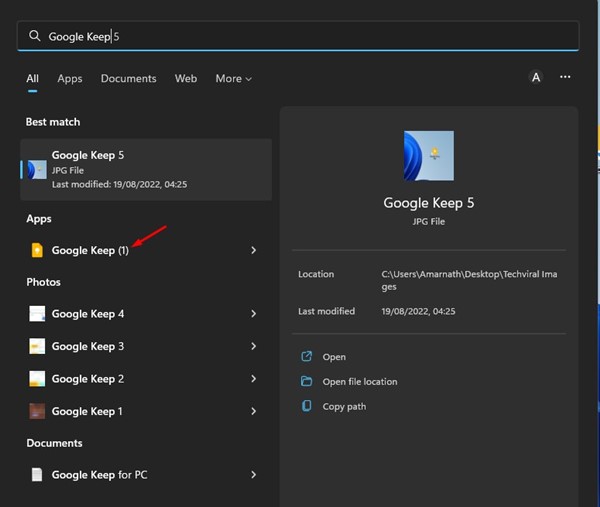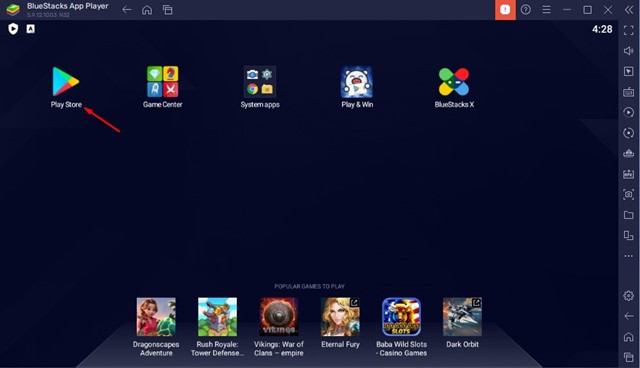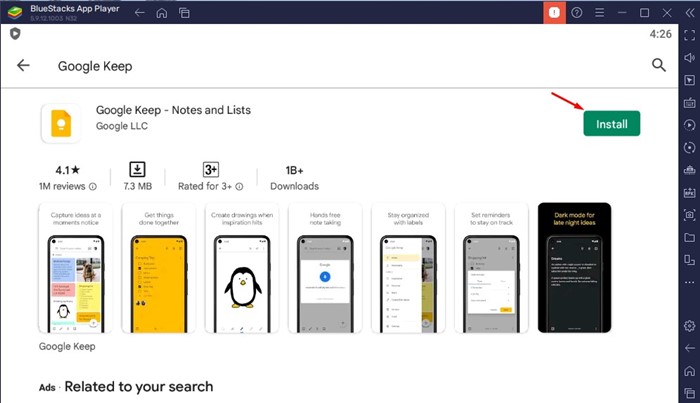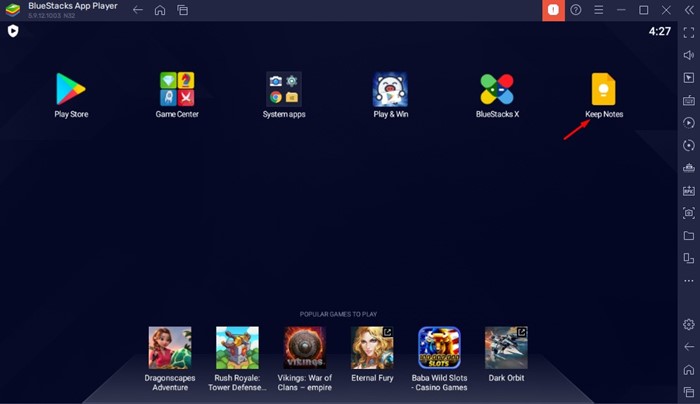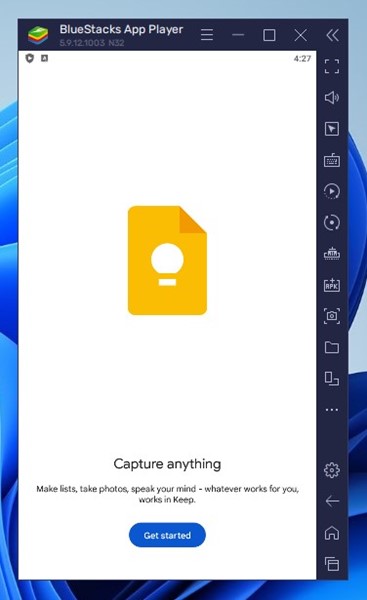Несмотря на то, что у вас нет недостатка в приложениях для создания заметок для Windows, вы все равно можете запустить популярное приложение для создания заметок для Android — Google Keep на своем рабочем столе. Если вы не знаете, Google Keep – одно из лучших, бесплатных и легких приложений для создания заметок, доступных для Android и iOS.
Вы даже можете получить доступ к Google Keep со своего рабочего стола через веб-браузер. Несмотря на то, что веб-версия Google Keep имеет все функции создания заметок, которые есть в мобильном приложении, вам все равно может потребоваться более быстрый способ доступа к лучшему бесплатному приложению для создания заметок.
Недавно мы получили несколько сообщений от наших читателей с вопросом, как загрузить и установить Google Keep в Windows 11. Если вы читаете это руководство, возможно, вы ищете то же самое.
Содержание
Могу ли я загрузить и установить Google Keep на свой компьютер?
Технически вы не можете загрузить и установить Google Keep на ПК. Это связано с тем, что у Google нет специального приложения Google Keep для настольных компьютеров. Однако существует несколько обходных путей, позволяющих установить Google Keep как приложение в Windows 11.
Вы можете использовать веб-браузеры, такие как Google Chrome или Firefox, чтобы преобразовать веб-сайт Google Keep в приложение в Windows 11. После этого вы сможете получить доступ к приложению Google Keep из меню «Пуск» Windows 11.
Загрузите и установите Google Keep в Windows 11
Если вы хотите загрузить Google Keep для ПК, вам необходимо воспользоваться одними из лучших способов, которыми мы поделились ниже. Давайте рассмотрим лучшие способы загрузки и установки Google Keep на ПК с Windows.
1) Загрузите и установите Google Keep с помощью браузера Chrome
В этом методе для загрузки Google Keep на ПК будет использоваться браузер Google Chrome. Выполните несколько простых шагов, о которых мы рассказали ниже.
1. Сначала откройте Google Chrome и посетите веб-сайт Google Keep .
2. На главной странице Google Keep нажмите кнопку Попробовать Google Keep.
3. Теперь войдите в свою учетную запись Google, чтобы синхронизировать все сохраненные заметки и списки дел. После этого нажмите три точки в правом верхнем углу.
4. В появившемся списке параметров нажмите Дополнительные инструменты >Создать ярлык t.
6. Теперь сверните браузер Chrome. Вы найдете Значок Google Keep на рабочем столе Windows 11.
7. Вы можете получить доступ к веб-сайту Google Keep из приложения. Кроме того, вы можетеполучить доступ к приложению Google Keep из меню «Пуск». Для этого нажмите на поиск Windows 11 и введите Google Keep.
Вот и все! Вот как вы можете загрузить и установить Google Keep на свой компьютер с помощью браузера Google Chrome.
2) Загрузите Google Keep на компьютер с помощью Bluestacks
Bluestacks – очень популярный эмулятор Android, доступный для Windows. Вы можете использовать его для запуска мобильной версии Google Keep на своем рабочем столе. Итак, если вы хотите запустить мобильное приложение Google Keep на ПК, следуйте инструкциям ниже.
1. Прежде всего загрузите и установите Эмулятор BlueStacks на свой компьютер с Windows 11.
2. После установки откройте Bluestacks и щелкните значок Google Play Store.
3. В Google Play Store найдите Google Keep и нажмите кнопку Установить.
4. После установки в эмулятор Bluestacks будет добавлен Google Keep.
5. Теперь, когда вы захотите использовать Google Keep, запустите Bluestacks и нажмите Приложение Google Keep.
Вот и все! Вот как можно запустить мобильное приложение Google Keep на ПК с Windows 11.
Читайте также: Как установить и использовать BlueStacks 5 в Windows 11
Google Keep — это популярное приложение для создания заметок, и если вы сильно от него зависите, вам следует установить его на свой компьютер с Windows 11. Итак, это несколько лучших способов загрузить и установить Google Keep в Windows 11. Если вам нужна дополнительная помощь по установке Google Keep для ПК, сообщите нам об этом в комментариях ниже.